苹果手机删除的东西在哪里 删除苹果手机里的照片步骤
日期: 来源:小麦安卓网
苹果手机作为一款备受欢迎的智能手机,拥有强大的功能和出色的性能,随着使用时间的增长,我们可能会发现手机内存越来越紧张,需要删除一些不必要的文件来释放空间。尤其是照片这种占用大量存储空间的文件,删除方式也备受关注。接下来我们将探讨在苹果手机中删除照片的详细步骤。
删除苹果手机里的照片步骤
具体方法:
1.打开苹果手机,点“设置”功能。

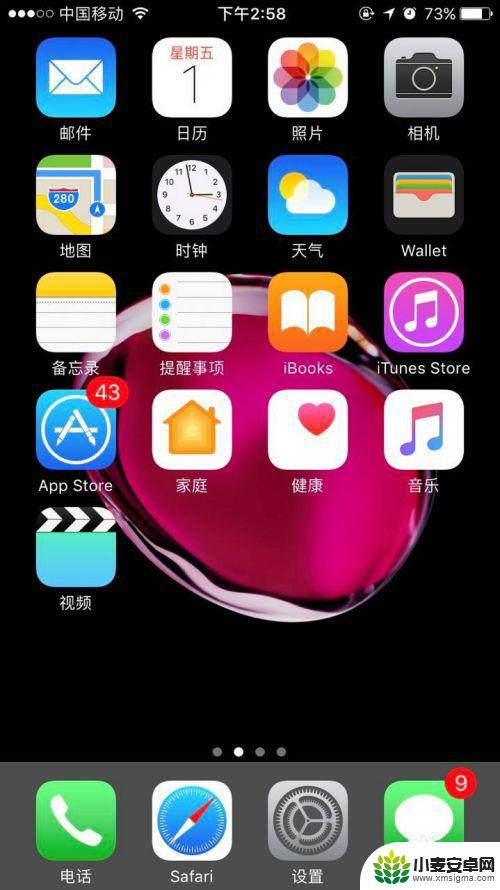
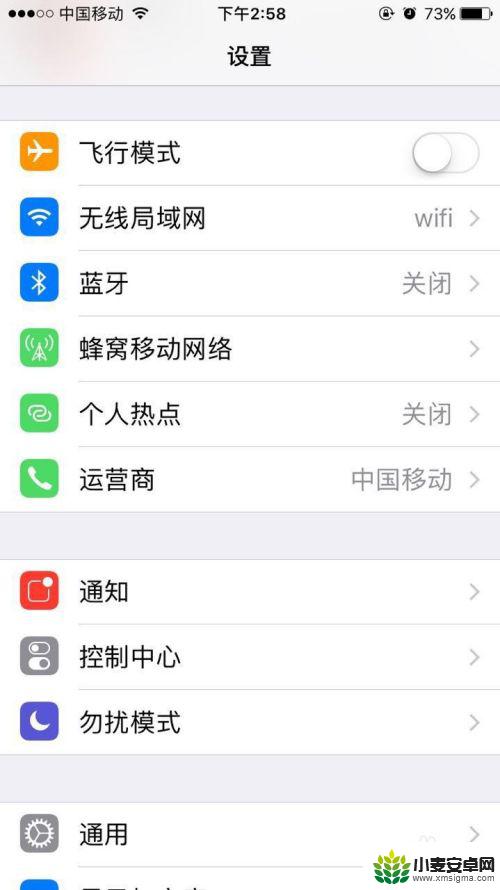
2.然后看到打开的设置界面,往下拉,可以看到“通用”,点开它。看到通用的界面,往下拉,可以找到”储存空间与iCloud用量“。
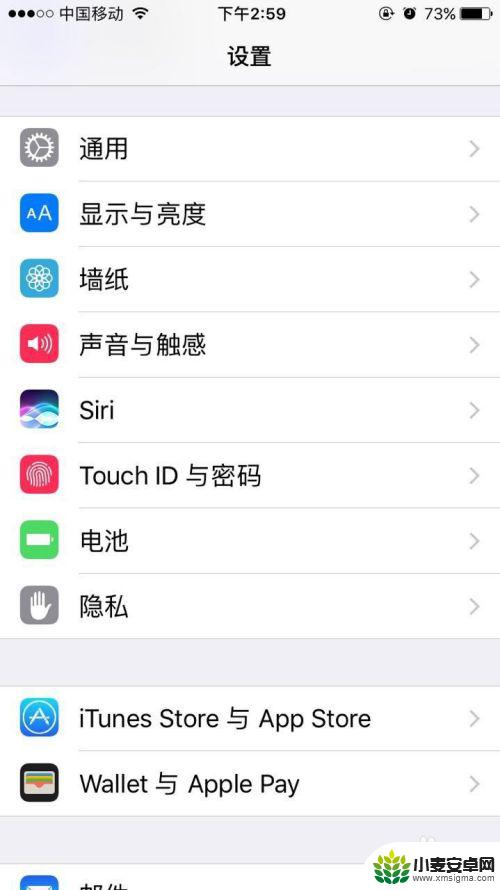
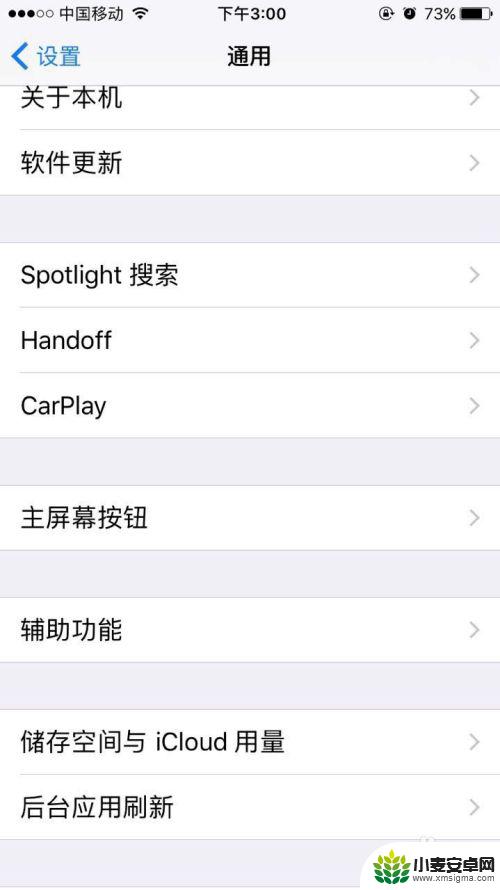
3.点”储存空间与iCloud用量“,就可以打开它的界面。这时我们可以看到储存空间和ICLOUD的已用多少容量,可用多少容量,以及管理储存空间。
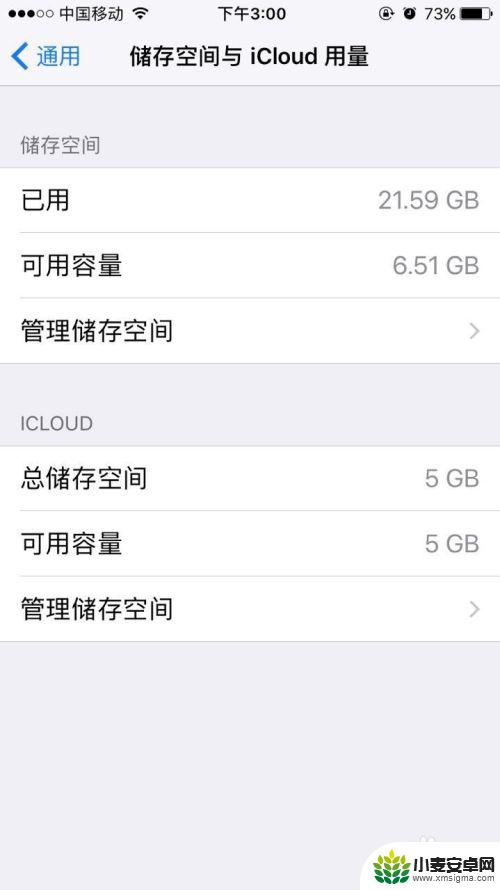
4.接着点ICLOUD的“管理储存空间”,打开后,我们可以看到管理储存空间的详细信息。可以看到自己的手机里储存的文件,根据自己的情况,选择需要删除的来操作。以“Textlnput”来做例子,点开它。可以看到右上角有“编辑”,点开它,看到有“全部删除”的红色字体。然后点全部删除就可以了。
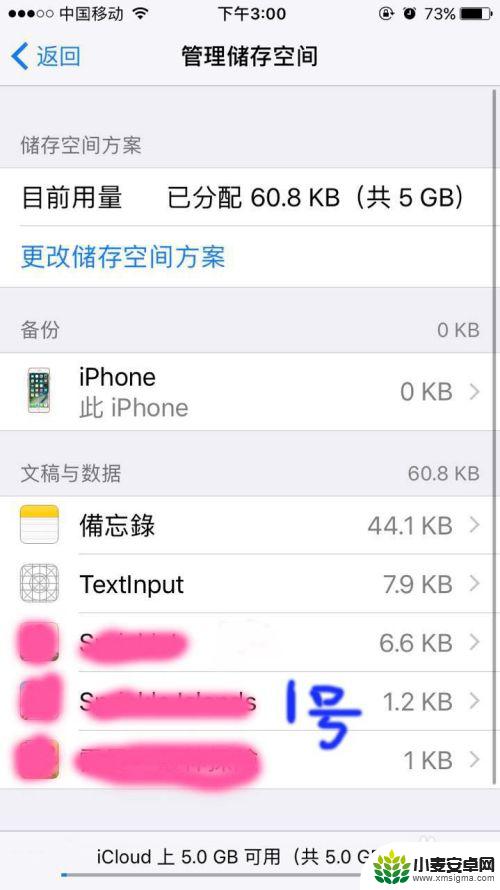
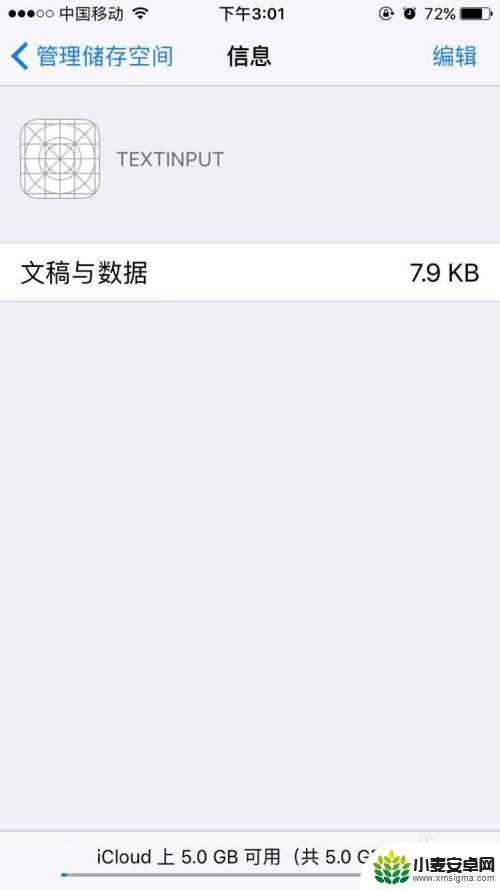
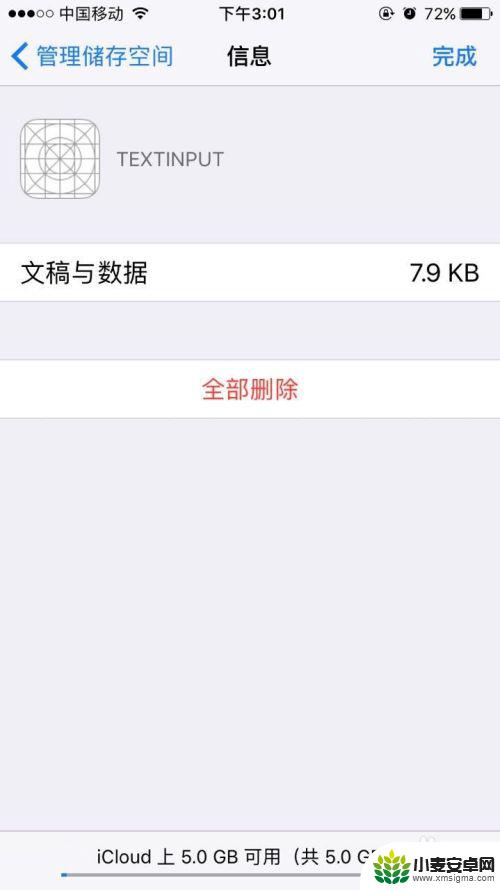
5.再以1号来做例子,点开它。看到右上角的”编辑“,然后点编辑,再点”全部删除“,然后有确认是否删除的提示,根据自己的情况确定是否删除。删除后页面自动跳转前一个界面,可以看到那个1号文件已经没有了。要小心操作哦,不要误删了。
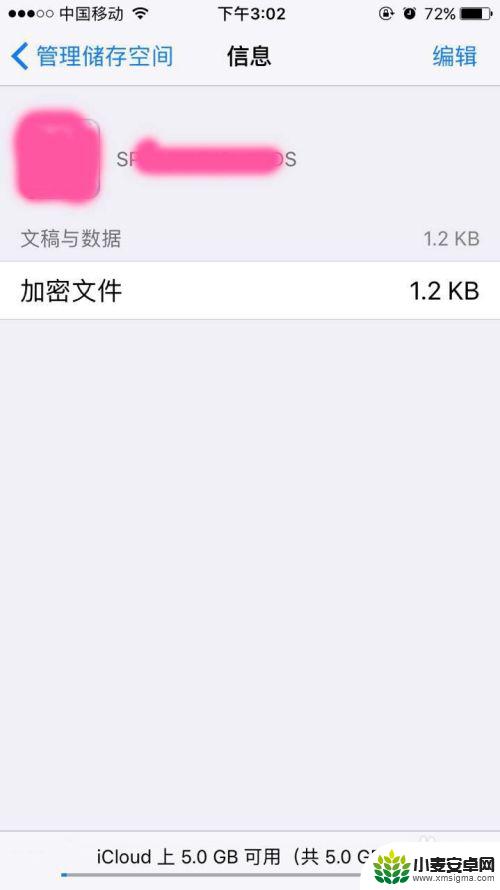
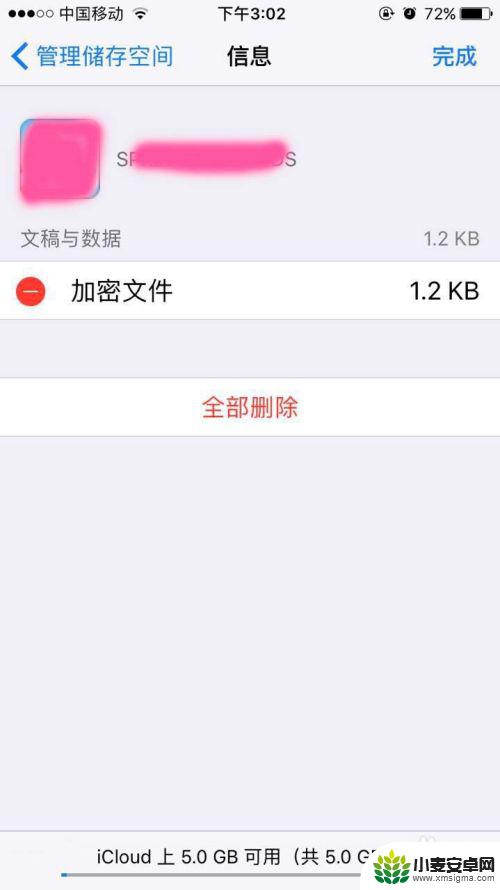
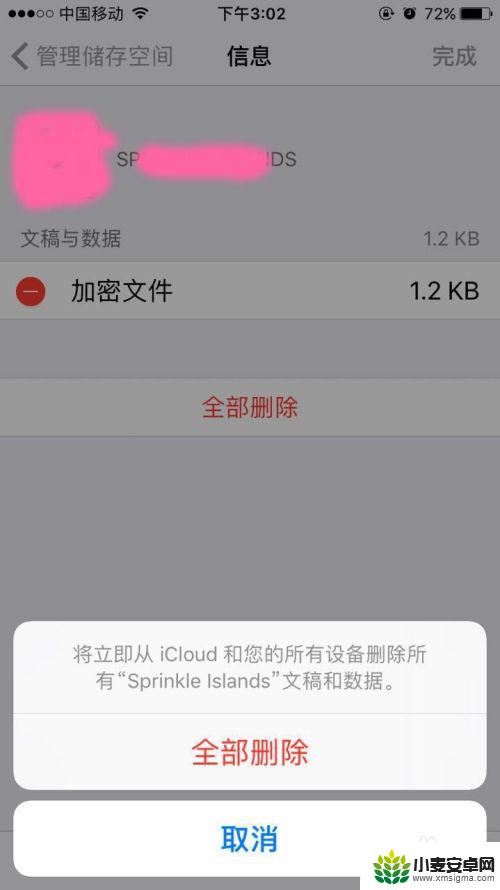
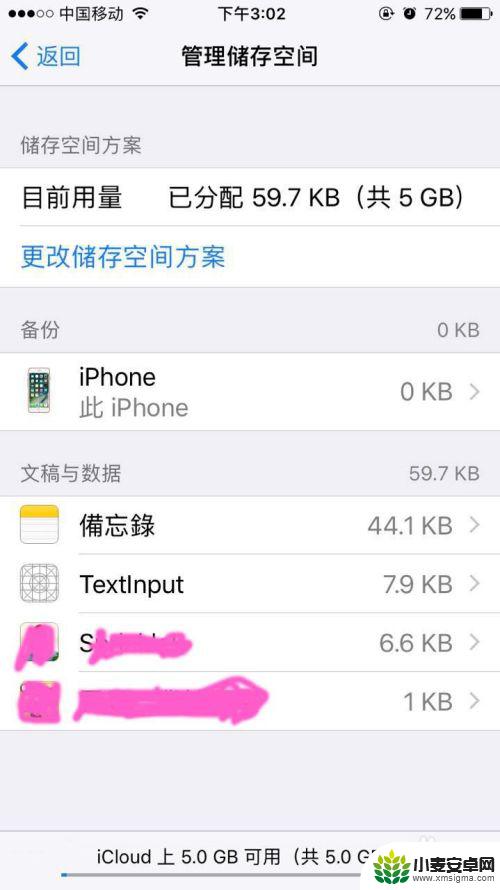
以上就是关于苹果手机删除的东西在哪里的全部内容,如果您遇到相同情况,可以按照以上方法解决。












